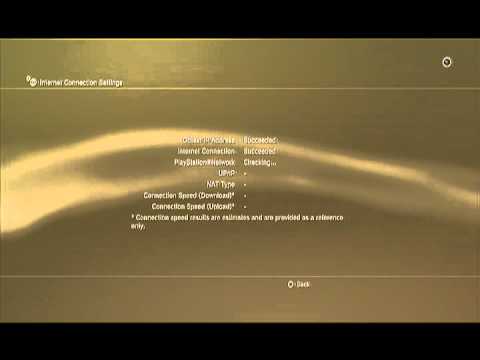
Sadržaj
- Kako pristupiti postavkama routera
- Promijenite zadani SSID i zaporku
- Omogući zaštitu WPA2
- Promijenite WiFi kanal
- Optimizirajte položaj rutera
- Ažuriranje upravljačkog programa za usmjerivač
Bilo da se krećete na novo mjesto i postavljate WiFi ili ste prebacili davatelje internetskih usluga, evo nekih stvari koje trebate učiniti kada postavljate kućnu WiFi mrežu.
Previše puta će doći vaš davatelj internetskih usluga, postaviti internet, a zatim otići. Obično usmjerivač koji su postavili ima jedinstvenu lozinku koja je već postavljena tako da je sigurna odmah izvan okvira, ali sve ostalo je postavljeno na zadane postavke, što uvijek nije optimalno.
Na primjer, htjet ćete promijeniti zaporku za WiFi, kao i vrstu zaštite koja se koristi za osiguranje WiFi mreže. Češće nego ne, routeri obično koriste WEP zaštitu, koja je lako hakirati.
Također je moguće da vaš usmjerivač nije ažuran, iako bi tehnički trebao biti kada ga prvi postavi tehničar vašeg ISP-a. Međutim, sve su to stvari koje možete lako promijeniti u postavkama usmjerivača. Evo kako možete postaviti WiFi na pravi način.
Kako pristupiti postavkama routera
Prije nego što počnemo, sve što želite promijeniti i postaviti potrebno je pristupiti putem upravljačke ploče administratora usmjerivača. Obično je zadana administratorska prijava ispisana na poleđini rutera.

Sada, da biste došli do zaslona za prijavu administratora, otvorit ćete svoj web-preglednik i upisati 192.168.1.1 ili 192.168.0.1. To je IP adresa vašeg usmjerivača. Naravno, to ovisi o tome koji usmjerivač imate. Ovaj popis možete provjeriti da biste vidjeli koju IP adresu trebate upisati.
Sljedeća stvar koju biste trebali vidjeti je zaslon za prijavu za vaš usmjerivač. Idite i upišite korisničko ime i zaporku administratora. Opet, ove informacije treba ispisati na poleđini rutera. Ako nije, obično je korisničko ime admin i lozinka je također zaporka, admin, ili ostavite prazno.
Nakon toga, službeno ste unutar trbuha svog usmjerivača i možete početi brkati s postavkama. Imajte na umu da će za promjenu bilo koje postavke, kao što je vaša WiFi lozinka, naziv vaše mreže itd., Ponovno trebati povezati se s WiFi mrežom. Zato nemojte poludjeti ako vidite da ste isključeni iz svog WiFi-ja - samo ćete se morati ponovno povezati s njim i ponovno pristupiti upravljačkoj ploči administratora.
Promijenite zadani SSID i zaporku
Možda je najvažnija stvar pri postavljanju kućne WiFi mreže promjena zadane lozinke koju koristite za povezivanje s WiFi-om. ISP će vam pružiti zadani SSID i zaporku kako bi bio siguran od samog početka nakon što su ga postavili, ali želite ga promijeniti u nešto što vam je lakše zapamtiti.

Također nije loša zamjena SSID-a. SSID je jednostavno ime vaše WiFi mreže. Mnogi ISP-ovi pružit će zadani SSID kao što je "D35GD" ili nešto smiješno. Možete ga promijeniti u sve što želite u upravljačkoj ploči administratora.
Da biste promijenili ove dvije stvari, potražite postavku koja se zove Postavke bežične veze ili nešto slično. To će varirati ovisno o robnoj marki vašeg usmjerivača. Odatle bi trebala postojati tekstualna polja u kojima možete promijeniti SSID i lozinku.
Omogući zaštitu WPA2
Govoreći o vašoj WiFi zaporci, dobro je ići naprijed i promijeniti razinu zaštite na WPA2. Mnogi ISP-ovi definiraju svoj router samo WEP zaštitom, ali lako je hakirati i nije tako siguran kao WPA2.

Da biste promijenili tu postavku, najvjerojatnije se nalazi u Napredne bežične postavke (radije nego samo Postavke bežične veze) ili nešto slično. Odatle ćete moći odabrati WEP, WPA ili WPA2. WPA2 je najsigurniji pa ga odaberite i spremite promjene.
Promijenite WiFi kanal
Ako želite iscijediti svaki centimetar performansi iz vašeg usmjerivača i vaše WiFi mreže, mijenjanje kanala na kojem radi vaš usmjerivač može to postići prilično dobro.
Kanali na usmjerivačima u biti sprečavaju međusobno ometanje skupa usmjerivača. Dakle, ako živite u stanu s mnogo preklapajućih WiFi mreža, mnoge od njih možda rade na istom kanalu, pa se međusobno ometaju.

Ono što želite učiniti je odabrati kanal za vaš usmjerivač nego što mnogi drugi usmjerivači rade. Da biste saznali koji kanali okruženja koriste usmjerivači, možete preuzeti alat pod nazivom iStumbler za Mac ili NetStumbler za Windows. Ovi alati mogu prikazati popis okolnih WiFi mreža i kanale na kojima se nalaze, na taj način možete odabrati onaj koji se ne koristi.
Da biste promijenili kanal svog usmjerivača, on bi trebao biti u istom odjeljku u kojem ste promijenili SSID i lozinku. Ako ne, trebala bi biti unutra Napredne bežične postavke ili slično.
Optimizirajte položaj rutera
Možda jednostavno postavite svoj usmjerivač na neko prikladno mjesto i ostavite ga na tom mjestu, misleći da uvijek postoji određeni radijus koji ruter može postići da bi se uređaji povezali s njim, ali gdje ste postavili usmjerivač u vaš dom je presudan.

Zidovi, vrata i uglovi uvelike smanjuju snagu signala usmjerivača, stoga pokušajte izbjeći postavljanje rutera blizu tih predmeta u svojoj kući. U idealnom slučaju, bežični uređaji trebaju imati izravnu vidljivost s usmjerivačem za najbolji signal, ali to naravno nije uvijek moguće. Umjesto toga, najbolje je postaviti usmjerivač prema sredini kuće u otvorenom prostoru gdje signali mogu disati i odbiti zidove ako je potrebno.
Ažuriranje upravljačkog programa za usmjerivač
Da bi vaš usmjerivač radio na optimalnoj razini, on mora imati najnoviji firmware. Nažalost, proizvođači usmjerivača i davatelji internetskih usluga ne ažuriraju firmware kao što bi trebali, ali to je uglavnom zato što imaju mnoštvo usmjerivača zapečaćenih i spremnih za isporuku, a moglo bi biti i mjeseci prije nego što su zapravo neotvoreni i postavljeni na koristiti. Do tada bi novi firmver mogao biti dostupan.

Obično se nalazi u Napredna na upravljačkoj ploči administratora, ažuriranje firmvera je relativno bezbolno, ali neki usmjerivači nemaju mogućnost automatskog ažuriranja na noviji firmver. Umjesto toga, korisnik mora otići na web-lokaciju marke usmjerivača da preuzme najnoviji firmver, a zatim prenijeti tu datoteku preko admin-ove kontrolne ploče usmjerivača. Jednostavno se uputite u odjeljak Podrška i preuzimanja na web-lokaciji robne marke usmjerivača da biste pronašli potrebne firmver.


